Når du går til undervisningen, er der bare så meget information, du skal huske. Det er umuligt at huske hver eneste detalje, medmindre du går amok og prøver at skrive ned, hvad professoren siger.
En app, der hjælper dig med at optage dine klasser er Easy Voice Recorder Pro. Appen har også en gratis version, men med den betalte version ($3,99) kan du nyde mange flere nyttige funktioner.
Sådan optager du en lyd
Det er nemt at oprette din første lyd. Sørg for, at du er på fanen Optag. Nederst vil du se en rød cirkel med en hvid mikrofon i midten. Tryk på det, og optagelsen begynder.
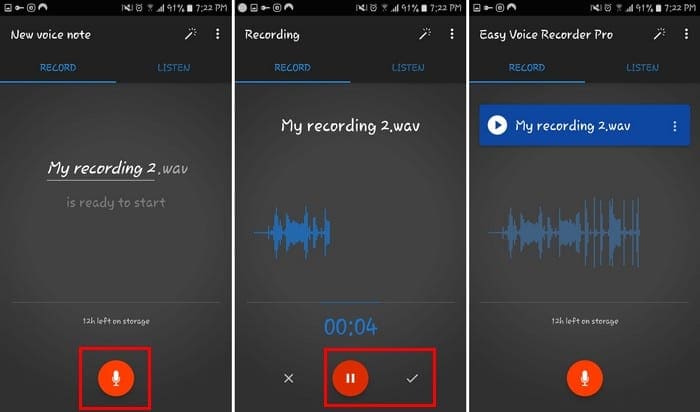
Tryk på den røde pauseknap for at sætte på pause, men ikke stoppe optagelsen. Når du er klar til at gemme optagelsen, skal du trykke på det hvide flueben.
Sådan lytter du til dine optagelser
Når du er færdig med at optage, skal du gå over til fanen Lyt. Her kan du finde alle dine optagelser. De vil have dato og klokkeslæt for optagelsen og endda varigheden.
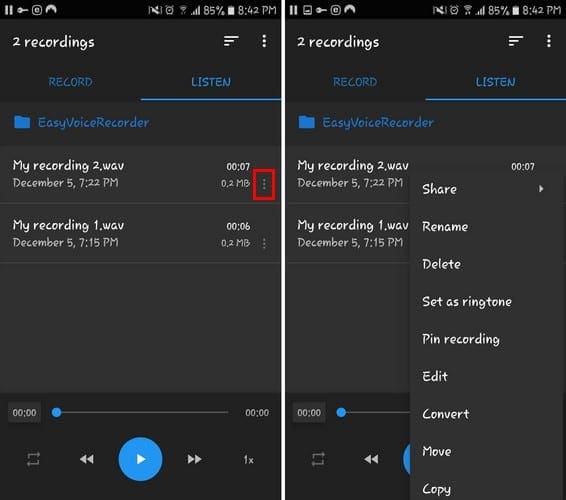
Hvis du trykker på de tre prikker til højre, får du muligheder for at:
- Genoptag optagelsen
- Del
- Omdøb
- Slet
- Indstil som ringetone
- Pin-optagelse
- Redigere
- Konvertere
- Bevæge sig
- Kopi
Loop og skift hastigheden på en optagelse
Til de tidspunkter, hvor du har brug for at få nogle noter fra lyd, kan looping være meget nyttig. Sådan looper du lyd:
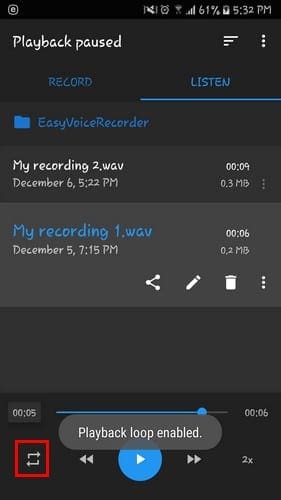
- Gå til fanen Lyt
- Vælg en lyd
- Tryk på de to pile, der danner en boks for at aktivere loop
- Tryk på pilene endnu en gang for at deaktivere loop
Hvis du vil have det lidt sjovt og fremskynde, hvor hurtigt lyden afspilles, skal du trykke på 0,5x til højre. Jo højere du indstiller det, jo hurtigere afspilles lyden.
For virkelig at fremskynde tingene, skal du trykke på pilene, der peger til højre eller venstre. Ved at trykke én gang vil du blive ført til midten af din optagelse. Når du trykker to gange, vil det føre dig til slutningen af optagelsen.
Sådan ændres navnet på en optagelse
Fortryder du at navngive den lydfil "Optagelse"? Hvis du vil give filen et bedre navn:
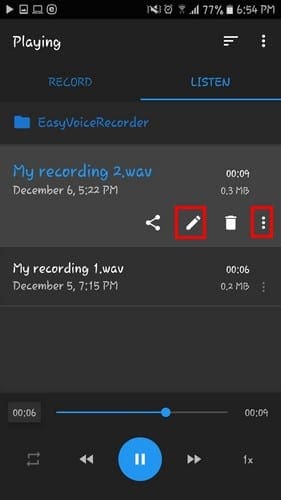
- Gå til fanen Lyt
- Tryk på den fil, hvis navn du vil ændre
- Tryk på blyantikonet
En anden måde at ændre navnet på filen er at trykke på de tre prikker og vælge omdøb.
Sådan sorterer du optagelsen efter din smag
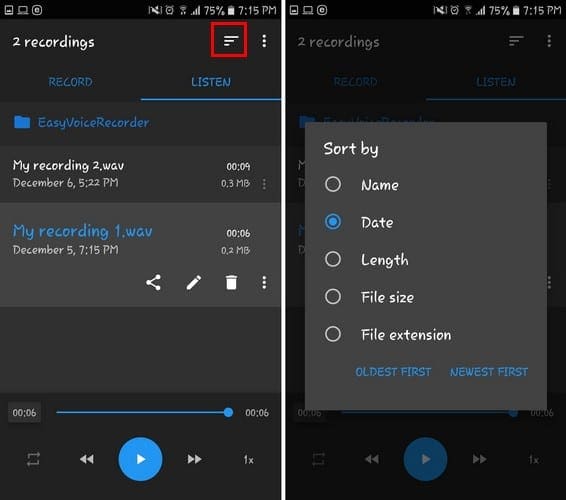
Du kan sortere rækkefølgen af optagelserne på forskellige måder. For eksempel kan du ændre rækkefølgen af filerne, så de sorteres efter:
- Navn
- Dato
- Længde
- Filstørrelse
- Filtypenavn
- Ældste først
For at blande tingene sammen skal du blot trykke på de ujævne linjer øverst og træffe dit valg.
Sådan uploader du dine optagelser til skyen
Ulykker sker, så du bør altid have en sikkerhedskopi af al din lyd, for en sikkerheds skyld. Appen giver dig mulighed for at sikkerhedskopiere dine lydfiler til Dropbox eller Google Drev. Sådan uploader du dine filer:

- Gå til fanen Lyt
- Tryk på de tre prikker på den fil, du vil uploade
- Vælg Upload til skyen
Du skal synkronisere din Goggle-konto med appen, så det er endnu nemmere at uploade fremtidige filer.
Efter at have trykket på muligheden for at uploade filen, vil du se en blå sky på filen. Det betyder, at filen bliver uploadet. Når skyen bliver grå, betyder det, at uploaden er fuldført.
Juster hvordan lyden optages
Der er andre ting, du kan gøre, så dine optagelser er helt rigtige. For eksempel ved at trykke på ikonet, der ligner en tryllestav, og du kan justere alle mulige ting.

Du vil se muligheder for at øge lydstyrken (mikrofonikon) og Spring stille sektioner over (en pil fremad). Andre muligheder omfatter Annuller ekko (lydbølgeikoner) og Reducer støj (prikker).
Konklusion
Easy Voice Recorder Pro tilbyder en masse gode muligheder, men ikke så mange, at det ender med at forvirre dig. Det er en app, der fungerer godt og får arbejdet gjort. Hvad synes du om appen? Del din mening i kommentarerne nedenfor.